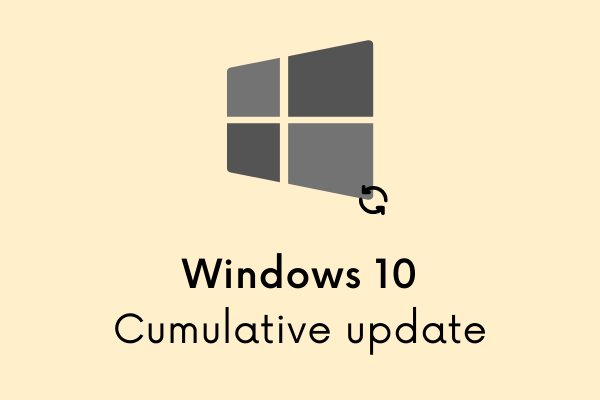Исправлено: ошибка обновления Windows 10 0x8007042B – 0x2000D
Windows 10 регулярно получает новые обновления в виде ежемесячных патчей или сборок для предварительной оценки. Когда вы обновляете существующую ОС до более новой версии, иногда процесс обновления может завершаться сбоем из-за различных ошибок. Ошибка обновления 0x8007042B – 0x2000D является одной из таких аномалий, которая прерывает промежуточные процессы, включая Центр обновления Windows. Когда он появится, это не позволит вам обновить операционную систему Windows, сколько бы раз вы ни пытались.
Неисправные периферийные USB-устройства, сторонние приложения или антивирусное программное обеспечение, поврежденные системные файлы или проблемные обновления – вот некоторые из причин, которые могут вызвать эту ошибку в Windows 10. Поскольку Windows постоянно развивается, у вас есть несколько встроенных функций, которые могут легко решить проблему обновления. -связанные проблемы на вашем устройстве. Отключите, а затем снова подключите вторичные устройства, удалите сторонние программы, найдите и восстановите устаревшие файлы – вот несколько способов, которые могут устранить основные причины этой ошибки. Используйте точки восстановления системы и чистую установку Windows 10, если ни одно из вышеперечисленных решений не работает.
Исправлено – Ошибка обновления Windows 10 0x8007042B – 0x2000D
Чтобы исправить ошибку обновления 0x8007042B – 0x2000D, используйте следующие методы:
1]Удалите дополнительные периферийные USB-устройства.
Иногда сбой установки. Ошибка 0x8007042B – 0x2000D может появиться из-за наличия дополнительных вторичных периферийных устройств. Чтобы решить эту проблему, просто отключите эти устройства и, таким образом, разрешите конфликт, связанный с невозможностью установить обновления. Если ошибка все еще появляется, попробуйте следующий обходной путь –
2]Удалить сторонний антивирус
Windows 10 предоставляет отличную утилиту, которая может идентифицировать и удалять все вредоносные программы, присутствующие на ваших дисках. Однако некоторые пользователи все еще устанавливают сторонний антивирус для выполнения этой задачи. Такие программы могут вызывать на вашем компьютере ошибку обновления 0x8007042B – 0x2000D. В таких сценариях вы должны просто удалить это конкретное приложение, выполнив следующие шаги:
- Щелкните правой кнопкой мыши значок Windows и выберите «Настройки» в меню «Питание».
- Затем выберите категорию «Приложения» и перейдите в раздел «Приложения и функции» на левой панели.
- Прокрутите вниз и щелкните правой кнопкой мыши установленное приложение для защиты от вредоносных программ.
- Нажмите кнопку «Удалить», а затем снова «Удалить» во всплывающем меню, чтобы подтвердить удаление.

- Наконец, перезагрузите компьютер.
3]Загрузите и установите ожидающие обновления вручную.
После отключения стороннего программного обеспечения попробуйте вручную загрузить ожидающие обновления. Чтобы обойти ошибку 0x8007042B – 0x2000D, посетите веб-сайт Microsoft и загрузите конкретные накопительные файлы, выполнив следующие действия:
- Запишите номер базы знаний, вызывающий проблему с обновлением, в разделе обновления Windows.
- Теперь посетите Каталог Центра обновления Майкрософт и введите точный номер базы знаний в строку поиска, затем нажмите Enter.
- Здесь в списке обновлений нажмите Загрузить, что соответствует архитектуре вашей системы.

- Когда программа установки загрузится, щелкните файл .exe, чтобы установить его.
После завершения вышеуказанной задачи перезагрузите систему и проверьте, не удалось ли выполнить установку Ошибка 0x8007042B – 0x2000D решена или нет. Если нет, перейдите к следующему обходному пути –
4]Удалите последние изменения в приложениях.
Установка нового приложения или драйвера может привести к зависанию Windows. Следовательно, отключение последних изменений в существующих приложениях или удаление новых приложений устранит ошибку обновления 0x8007042B – 0x2000D. Просто следуйте этим простым шагам –
- Щелкните значок поиска и введите Панель управления.
- Коснитесь хорошо совпадающего результата.
- Затем выберите «Программы и компоненты».
- Теперь щелкните правой кнопкой мыши последние приложения и нажмите кнопку «Удалить».

- Если отображается Контроль учетных записей пользователей, нажмите Да.
Когда удаление завершится, перезагрузите компьютер.
5]Сканирование системных файлов с помощью SFC
Наличие поврежденных системных файлов также может привести к ошибке установки 0x8007042B – 0x2000D в Windows 10. Таким образом, рекомендуется выполнить sfc / scannow для выявления и восстановления таких файлов. Вот основные шаги, которым нужно следовать –
Шаг 1. Нажмите одновременно клавиши Win и S и введите Командная строка в текстовой строке.
Шаг 2: Щелкните правой кнопкой мыши на хорошо совпадающем результате и выберите «Запуск от имени администратора».
Шаг 3: Когда появится UAC, нажмите Да.
Шаг 4: Введите sfc / scannow и нажмите Enter, чтобы начать сканирование системных файлов.

Шаг 5: Это займет около 15 минут, поэтому не выполняйте никаких других задач.
Когда вышеуказанная задача завершится, перезагрузите компьютер, чтобы система сохранила последние изменения.
6]Выполните код DISM
В случае, если SFC не исправляет ошибку установки 0x8007042B – 0x2000D, вам также следует попробовать выполнить код DISM. Запуск этого встроенного инструмента найдет и исправит любые повреждения внутри образа Windows. Вот как использовать эту служебную программу –
- Щелкните значок поиска и введите Командная строка.
- Перейдите на правую панель и выберите Запуск от имени администратора.
- Нажмите Да в строке UAC, чтобы разрешить доступ.
- На консоли с повышенными привилегиями введите следующий код и нажмите Enter.
DISM / Онлайн / Очистка-Образ / RestoreHealth

- Процесс сканирования начнется сразу после этого, наберитесь терпения и дождитесь завершения сканирования.
- Наконец, перезагрузите систему и посмотрите, решит ли она проблему 0x8007042B – 0x2000D.
7]Переименуйте папку SoftwareDistribution и Catroot2.
Поскольку рабочая производительность системы зависит от определенных служб, может возникнуть поврежденная ошибка 0x8007042B – 0x2000D. В этом случае вам следует сбросить компоненты обновления Windows, выполнив следующие действия:
- Совместно нажмите горячую клавишу Win и X, чтобы открыть меню питания.
- В списке параметров выберите «Выполнить».
- Внутри текстовой области введите cmd и одновременно нажмите клавиши Ctrl + Shift + Enter.
- Когда появится запрос UAC, нажмите Да.
- На консоли с повышенными привилегиями введите эти коды один за другим и нажимайте Enter в конце каждой команды.
net stop wuauserv net stop cryptSvc чистые стоповые биты net stop msiserver ren C: WindowsSoftwareDistribution SoftwareDistribution.old ren C: WindowsSystem32catroot2 catroot2.old net start wuauserv net start cryptSvc чистые стартовые биты net start msiserver pause
После успешного выполнения этих команд установите ожидающие накопительные обновления и проверьте, решена ли проблема или нет.
8]Сбросить каталог миграции на Migration.old
Переименование каталога миграции также может исправить ошибку обновления 0x8007042B. Вот как действовать –
- Нажмите одновременно клавиши Windows и E, чтобы открыть проводник.
- Когда в проводнике появится запрос, перейдите по следующему пути –
C: Windows System32 Migration
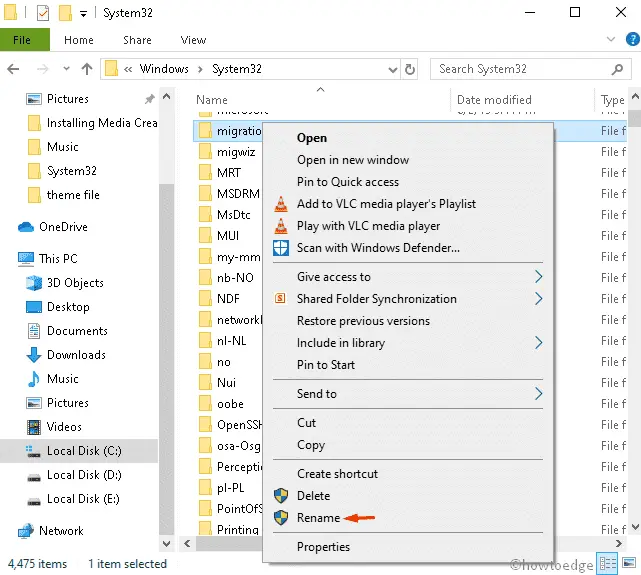
- В списке каталогов щелкните правой кнопкой мыши папку миграции и выберите «Переименовать» в контекстном меню.
- Теперь измените имя каталога на Migration.old.
- После завершения этой задачи перезагрузите компьютер, чтобы сохранить внесенные изменения.
9]Использовать более раннюю точку восстановления системы
Если вы когда-либо создавали точку восстановления на своем устройстве, вы можете использовать ее для восстановления ОС Windows в этом состоянии. Хотя это не имеет ничего общего с кодом ошибки 0x8007042B – 0x2000D, это поможет исправить любые ошибки, возникающие впоследствии. Для этого следуйте приведенным ниже инструкциям –
- Введите «Создать точку восстановления» в строке поиска и нажмите Enter.
- В мастере свойств системы коснитесь вкладки Защита системы.

- Теперь нажмите кнопку «Восстановление системы», а затем «Далее».
- Появится список точек восстановления; выберите последнюю версию и дайте ей просканировать затронутые программы.
- После этого нажмите «Далее», затем «Готово», чтобы сохранить изменения.
- После завершения процесса восстановления «Перезагрузите компьютер».
10]Обновите Windows 10 с помощью Media Creation Tool
Если ни одно из описанных выше исправлений не устраняет ошибку обновления 0x8007042B – 0x2000D, вам следует выполнить чистую установку Windows 10. Вот как это сделать:

- Затем дважды щелкните файл .exe, чтобы установить это приложение.
- После этого выберите переключатель «Обновить этот компьютер сейчас», чтобы начать установку.

- Выберите Загрузить и установить обновления (рекомендуется), затем Далее.
- Нажмите кнопку «Принять», чтобы подтвердить все условия и лицензии.

- Установите флажок Хранить личные файлы и приложения, после чего нажмите Далее.
- Теперь следуйте инструкциям на экране, чтобы успешно установить программу установки Windows.
Вот и все, мы надеемся, теперь вы можете обновить свою ОС Windows 10, не получая ошибки обновления 0x8007042B – 0x2000D.


![[Download] Цвета темы Holi PREMIUM для Windows 10](https://pazd.ru/wp-content/uploads/2021/11/colors-of-holi-premium-windows-10-theme-image-1.png)